Saviez-vous que les caches d'applications jouent un rôle crucial dans le fonctionnement de votre ordinateur Mac ? Sinon, voici un article éducatif pour vous aider à comprendre les bases des caches d'applications sur Mac et comment vider le cache d'applications sur Mac afin que votre appareil puisse fonctionner à un niveau optimal. Continuer la lecture!
Partie 1. Bases du cache d'application sur Mac
Voici un bref aperçu des caches d'applications sur Mac.
Qu’est-ce que le cache d’applications sur Mac ?
Le cache d'application (App Cache), également appelé cache utilisateur, est constitué de données provenant d'applications installées sur votre Mac. Ce cache est généralement assez volumineux car il contient beaucoup de données provenant des différentes applications de notre système. Le cache des applications peut contenir des données d'applications que vous n'avez pas utilisées depuis très longtemps ou des applications que vous avez peut-être désinstallées.
Où sont les fichiers de cache d’application sur Mac ?
Les fichiers de cache d'application se trouvent dans le dossier Bibliothèque. Dans le dossier bibliothèque, il y a un dossier Caches qui contient les fichiers de chaque application installée sur le système. Chacun de ces fichiers contient tout le cache des applications individuelles.
Comment connaître la taille du cache de votre application ?
Pour connaître l'espace occupé par le cache de votre application, ouvrez le Finder, cliquez sur Go, sélectionnez Aller au dossier et entrez ~ / Bibliothèque /. Sélectionnez le dossier Caches et cliquez avec le bouton droit. Dans le menu déroulant, sélectionnez Obtenir des informations. Ne soyez pas surpris si vous voyez la taille de votre cache en gigaoctets de données.
Maintenant que vous connaissez la taille du cache de votre application, il est temps d'apprendre à les vider.
Partie 2. 2 façons de vider le cache des applications sur Mac
Discutons de deux façons de vider le cache de votre application sur Mac. Vider le cache peut améliorer considérablement les performances de votre système. Notez qu'il faut être prudent lors de la suppression du cache de l'application. Assurez-vous de ne supprimer aucun dossier d’application, supprimez uniquement les fichiers qu’ils contiennent. De plus, par mesure de sécurité, nous vous conseillons de sauvegarder votre Mac avant de vider le cache. De cette façon, vous pouvez facilement restaurer votre sauvegarde si vous avez supprimé quelque chose que vous n'auriez pas dû. Encore une chose, assurez-vous que l'application n'est pas en cours d'exécution lorsque vous videz le cache.
Voie 1. Comment effacer tous les caches d'applications de manière intelligente et rapide
Vider manuellement le cache de votre application peut être un peu fastidieux et un peu dangereux si vous supprimez les mauvaises données. Le processus de vidage du cache peut être automatisé en utilisant Nettoyant Macube. Macube Cleaner est le logiciel le plus efficace que vous puissiez utiliser pour vider rapidement différents types de cache sur votre Mac. De nombreux utilisateurs font confiance au logiciel, avec des milliers de critiques positives et une note de 5 étoiles. L’abordabilité est également l’une des raisons pour lesquelles Macube est apprécié par beaucoup. Une option d'essai de 7 jours est disponible pour tester le terrain et nous faire confiance lorsque nous vous disons que ce sera une expérience incroyable pour vous.
Téléchargement gratuit Téléchargement gratuit
Fonctionnalités clés
- Fonction d'analyse intelligente pour extraire le cache et d'autres fichiers indésirables tels que des images en double.
- Videz le cache en toute sécurité en quelques clics.
- Désinstallez complètement les applications Mac avec les fichiers associés.
- Essai gratuit de 7 jours.
Voici un guide étape par étape sur la façon de vider le cache de l'application à l'aide de Macube Cleaner.
Étape 1 : Analysez les fichiers inutiles, y compris le cache des applications sur votre Mac.
Installez et lancez Macube sur votre Mac. Sélectionnez le smart scan option dans le coin gauche de l’écran et cliquez sur smart scan pour commencer à rechercher les fichiers de cache.

Étape 2. Sélectionnez les fichiers cache.
L'analyse sera terminée après quelques secondes. Vos fichiers de cache seront affichés, sélectionnez les fichiers de cache que vous souhaitez effacer de Mac.
Étape 3. Effacez les fichiers de cache.
Une fois que vous avez sélectionné les fichiers de cache que vous souhaitez effacer, cliquez sur le bouton Effacer en bas de l'écran. Macube Cleaner effacera complètement les fichiers sélectionnés de votre Mac.

Voie 2. Comment vider manuellement le cache de l'application
Pour vider le cache de l'application manuellement, accédez au dossier contenant le cache de l'application. Sélectionnez le cache que vous souhaitez vider et supprimez-le.
Vous trouverez ci-dessous un guide étape par étape sur la façon de vider manuellement le cache de l'application.
Étape 1 : Ouvrez le Finder, cliquez sur Go, puis sélectionnez Aller au dossier. Tapez ~ / Bibliothèque / et sélectionnez Caches. Cliquez sur Aller.
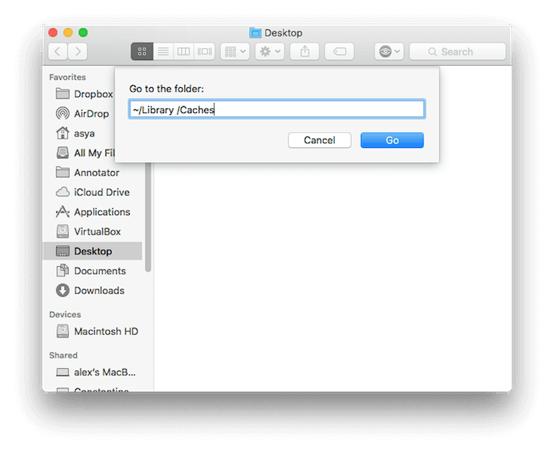
Étape 2 : Plusieurs dossiers stockant le cache de l'application seront affichés. Ouvrez les dossiers, sélectionnez les fichiers qu'ils contiennent et déplacez-les vers la corbeille.
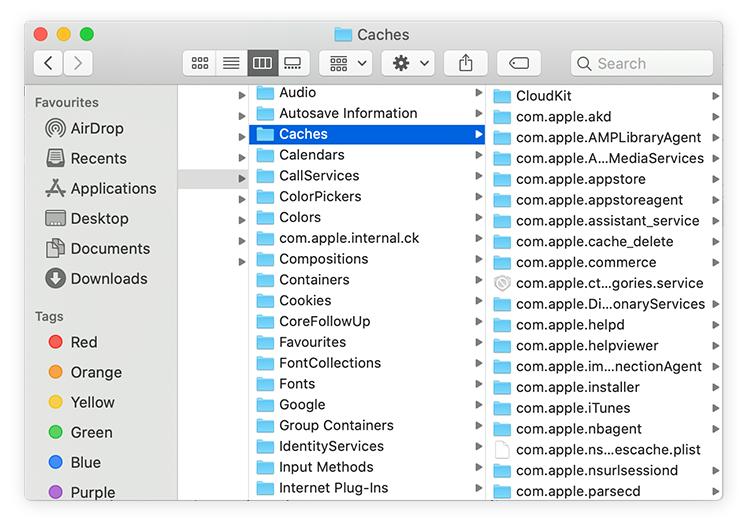
Étape 3 : Une fois que vous avez terminé de sélectionner et de faire glisser les fichiers vers la corbeille, videz la corbeille pour supprimer complètement le cache supprimé de votre Mac.
Partie 3. Conseils sur la façon de gérer votre cache système
Si votre Mac répond toujours lentement, il est temps de gérer les caches de votre système. Vous pouvez utiliser Nettoyant Macube pour y parvenir, car le logiciel gère également les caches système sans compromettre les données des utilisateurs. Cette suite de nettoyage Mac offre le meilleur moyen de gérer le cache de votre système.
Un autre conseil rapide pour gérer le cache système consiste à démarrer votre Mac en mode sans échec, puis à démarrer le système normalement. Cela efface automatiquement le cache système. Il existe différentes manières de mettre votre Mac en mode sans échec en fonction de son processeur, qu'il s'agisse d'un processeur Intel ou d'un silicium Apple.
Comment démarrer un Mac en toute sécurité avec un processeur Intel
- Éteignez votre Mac.
- Redémarrez votre Mac. Appuyez et maintenez enfoncé le bouton Shift pendant qu'il s'allume jusqu'à ce que vous voyiez une fenêtre de connexion.
- Connectez-vous à votre Mac. Vous devrez peut-être vous connecter plusieurs fois.
- Dans le coin supérieur droit de la barre de menu, vous verrez Safe Boot. Cela apparaîtra sur la première ou la deuxième fenêtre de connexion.
- Redémarrez votre Mac pour vider le cache système.
Comment démarrer Mac en toute sécurité avec Apple Silicon
- Accédez au menu Pomme. Cliquer sur arrêter. Attendez que le Mac soit complètement éteint.
- Appuyez sur le bouton d'alimentation jusqu'à ce que vous voyiez Chargement des options de démarrage.
- Sélectionnez le disque de démarrage. Appuyez et maintenez le Shift clé.
- Tout en maintenant la touche Maj enfoncée, cliquez sur Continuer en mode sans échec.
- Connectez-vous à votre Mac.
- Redémarrez votre Mac pour vider le cache système.
Outre le démarrage en mode sans échec pour vider le cache système, vous pouvez également vider le cache système manuellement. Le processus de vidage du cache système est très similaire à celui du cache des applications. Encore une fois, vous devez faire très attention à ne pas supprimer quelque chose d’important car si vous le faites, votre système pourrait planter. Si possible, évitez de supprimer votre cache système. N'oubliez pas de sauvegarder votre Mac avant de démarrer ce processus.
Guide pas à pas
Vous trouverez ci-dessous un guide étape par étape sur la façon de vider manuellement le cache de l'application.
Étape 1 : Ouvrez le Finder, cliquez sur Go, puis sélectionnez Aller au dossier. Tapez /Bibliothèque/ et sélectionnez Caches. Cliquer sur Go.
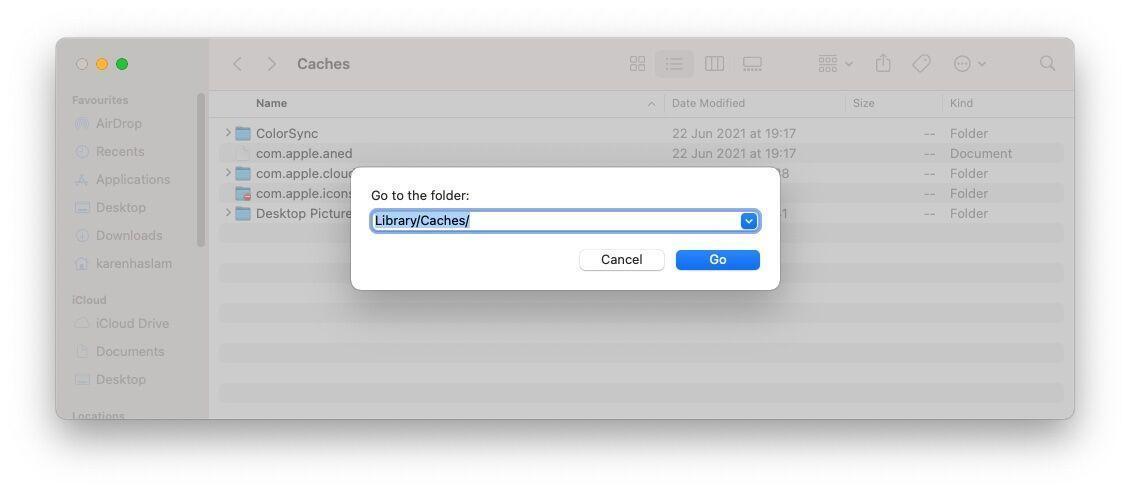
Étape 2 : Plusieurs dossiers stockant le cache système seront affichés. Ouvrez les dossiers, sélectionnez les fichiers que vous souhaitez supprimer et déplacez-les vers la corbeille.
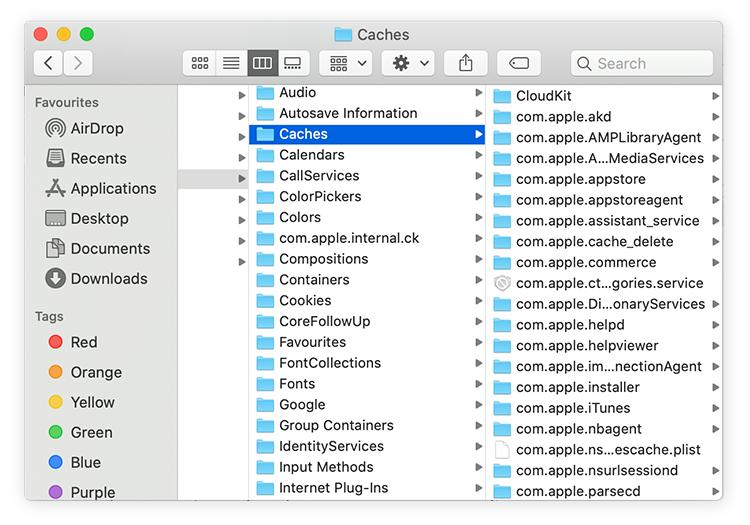
Étape 3 : Une fois que vous avez terminé de sélectionner et de faire glisser les fichiers vers la corbeille, videz la corbeille pour supprimer complètement le cache supprimé de votre Mac.
Partie 4. FAQ
Est-il sécuritaire de supprimer le cache sur Mac ?
Oui, vous pouvez supprimer le cache du navigateur en toute sécurité. Cependant, en ce qui concerne le cache des applications ou du système, vous devez être plus prudent. Par exemple, si vous supprimez le cache d'une application que vous utilisez souvent, le chargement peut prendre plus de temps et la suppression du mauvais cache peut entraîner des problèmes sur le système.
Que se passe-t-il lorsque le cache est vidé ?
Vider le cache sur Mac améliore les performances globales du système. Cela peut également libérer de l’espace.
Quelle est la différence entre vider le cache et vider le stockage ?
La suppression du cache supprime les données temporaires stockées sur le système et améliore également les performances, tandis que la suppression du stockage supprime définitivement les données. Les deux processus libèrent de l'espace sur le Mac.
Conclusion
Vous savez maintenant à quel point le cache est important sur votre Mac. Vous avez également appris à connaître la quantité d'espace occupé par le cache sur votre système. Dans les cas où votre système ralentit, manque d'espace de stockage ou ne répond pas, vider le cache peut être la solution. Vous pouvez vider votre cache périodiquement, mais cela ne doit pas nécessairement être votre routine quotidienne.
Utilisez Nettoyant Macube, c'est le moyen automatique et intelligent de vider le cache de votre Mac. Il est facile à utiliser, donne des résultats professionnels et est également très abordable.
